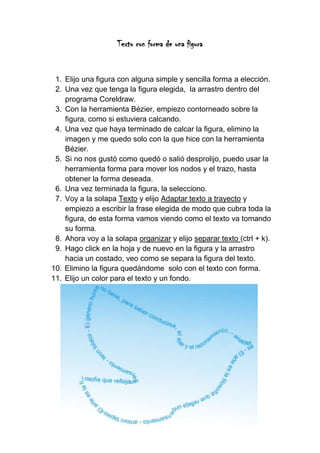
Texto con forma de una figura
- 1. Texto con forma de una figura 1. Elijo una figura con alguna simple y sencilla forma a elección. 2. Una vez que tenga la figura elegida, la arrastro dentro del programa Coreldraw. 3. Con la herramienta Bézier, empiezo contorneado sobre la figura, como si estuviera calcando. 4. Una vez que haya terminado de calcar la figura, elimino la imagen y me quedo solo con la que hice con la herramienta Bézier. 5. Si no nos gustó como quedó o salió desprolijo, puedo usar la herramienta forma para mover los nodos y el trazo, hasta obtener la forma deseada. 6. Una vez terminada la figura, la selecciono. 7. Voy a la solapa Texto y elijo Adaptar texto a trayecto y empiezo a escribir la frase elegida de modo que cubra toda la figura, de esta forma vamos viendo como el texto va tomando su forma. 8. Ahora voy a la solapa organizar y elijo separar texto (ctrl + k). 9. Hago click en la hoja y de nuevo en la figura y la arrastro hacia un costado, veo como se separa la figura del texto. 10. Elimino la figura quedándome solo con el texto con forma. 11. Elijo un color para el texto y un fondo.